この記事では【全9個】Web製作者・ユーザーがおすすめするChrome機能をご紹介していきます。
日々、同じ作業をルーティンしていると時間がいくらあっても足りません。
そこで活躍するのがChromeの機能です。時短に王道とも言えるChrome機能で本当に使えるものだけをご紹介します。
集客・売上アップに人気のアメブロアクセスupサービス
集客や知名度アップはインフルエンサー・ビジネス実践者・ブロガーにとっては非常に重要なことです。
今、芸能人や有名ブロガー、法人企業などが率先して導入しているのがアメブロのランキングを上位表示させることができるサービスです。SNSのフォロワーをお金で買うように、アメブロのランキングをお金で買うことができる画期的なサービスとなっています。
ビジネスで利用率抜群のChrome

インターネットをパソコンで閲覧するときはどのようなソフトを利用されていますか?
たとえば
- Google Chrome
- Firefox
- Internet Explorer
- Microsoft Ege
- Vivaldi
などのインターネット閲覧用ソフトのブラウザをあげることができます。
なかでも「Google Chrome」はユーザー数も多く、Web製作を行っている方はほとんど利用されているでしょう。
ユーザー数が多い「Google Chrome」は起動が早く、検索処理速度が早いと定評のブラウザです。
初めてインターネットに接続する方でも慣れてくると使い勝手が良くなり、他のブラウザは使いにくくなるかもしれません。
最近では「Vivaldi」というブラウザが登場してきました。
ブラウザの検索エンジンは「DuckDuckGo」というプライバシーの保護を目的としたエンジンを積んでいますが、検索スピートは割と早いと感じています。
他の検索エンジンを乗せることができるようです。
多数のブラウザが存在する中で、何度もとりあげています「Google Chrome」の拡張機能についてまとめてみます。
Web製作者がおすすめの拡張機能を厳選5つ

ここではWeb製作者がおすすめする拡張機能を6つご紹介していきます。
日々、Webサービスの最前線で活躍している人がおすすめする最強の拡張機能です。
ご紹介するのは下記の6つです。
- EYE DROPPER
- What Font
- Web Maker
- Check My Links
- Awesome Screenshot
参考:【保存版】アフィリエイトを始める前に必ず用意すべき9選
EYE DROPPER
インターネットを接続してホームページ等を閲覧しているとき、閲覧しているホームページで使用されている色の構成を調べるための機能。
閲覧しているホームページで使用されているHTMLカラーコードやRGBAカラーを知りたい時に拡張機能としてGoogleChromeに追加登録します。
What Font
インターネットを接続してホームページ等を閲覧しているとき、閲覧しているホームページで使用されているフォントを調べるための機能。
閲覧しているホームページ内の文章中にマウスのカーソルを合わせると使用しているフォント名が表示される機能。
標準のフォントではなく特殊なフォントを使用している場合があり、情報収集するときには大変便利な機能です。
Web Maker
ブラウザ上で使用できるエディタです。
ホームページを閲覧しているときにホームページの背景色、フォントなどを確認するためにHTML、CSS、Javascriptなどの言語でコーティングできます。
これらの操作を行うためにエディタ専用のソフトをわざわざ起動しなくとも表示されているアイコンを左クリックするだけで表示されますので大変便利な機能です。
コーティングしたコードはその場でプレビューが可能で保存や再編集もできます。
Check My Links
ホームページの作成をすすめているうちにクリックするためのボタンやURLを記述したりなど別ページの場所を指定することがあります。
URLの場合はエンターキーを押すと大概はブルーラインになり、自動的にアクセスできる仕組みになっています。
ボタン表示の場合は押下したときに指定されたページを開くよう設定しなければなりません。
設定することをうっかり忘れてしまったり、設定はしたものの誤ったページが表示されたり、開いたページが「見つかりません」などと表示されることがあります。
指定ページを設定したボタンに記述したページや指定したURLが正しいかどうか自動的に調べますので大変便利な機能です。
Awesome Screenshot
スクリーンショットはホームページを閲覧中に参考にしたい箇所があれば画像による一時的な保存を行う時に使用します。
パソコンにカメラが搭載されているようなイメージです。スクリーンショットとして収める箇所がページ全体の一部またはページ全体のときもあります。
「Awesome Screenshot」はキャプチャー(コピーと同じ)箇所にコメント文や図形、記号などを書き込む機能をもっています。
通常はキャプチャーした部分を画像処理用のソフトを起動してテキストや図形を挿入するなどの操作が必要になりますので操作の手間が省けて非常に便利な機能です。
Webユーザーがおすすめの拡張機能の厳選4つ
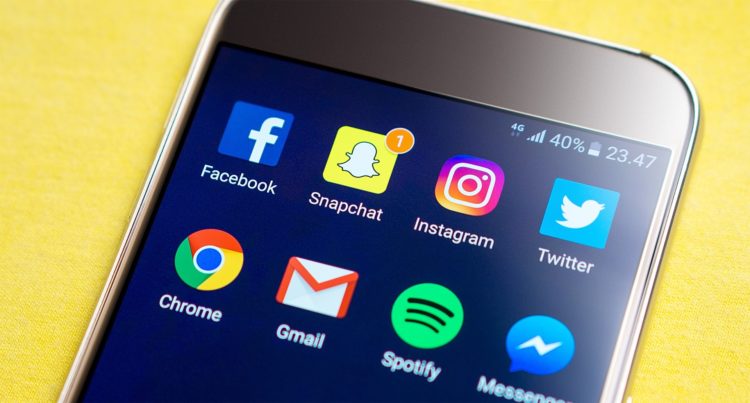
ここではWebユーザーがおすすめするChromeの機能を4つご紹介していきます。
日頃から使っているからわかる便利な機能をご紹介しますので、是非活用してみてください。
ご紹介するのは下記4つです。
- Black Menu
- One Tab
- Enhancer for Youtube
- Keepa Amazon Price Tracker
参考:本当に使えるバックアップ機能を持つiCloud活用法と保存方法
Black Menu
ホームページ等を閲覧しているとき、閲覧しているページをそのままにして別のタブで関連するワードなどを検索して閲覧することがあります。
気になるワードがあるとその都度タブを開いてという操作は少々面倒になります。
そのような事態を解消する機能を持っているのが「Black Menu」です。
インストール後、画面の右上に表示されるアイコンをクリックすると小さな画面が開き、いくつかのカテゴリーメニューが表示されます。
カテゴリーメニューの内容は検索、地図、メール、翻訳、カレンダーなどGoogleのサービス項目が表示されていますので、わざわざ別のタブを開かずとも小さな画面の中で操作ができます。
One Tab
ホームページ等を閲覧していると、気になるページが表示されることでそのページを残したまま、新たにタブを開きます。
新たに開いたタブが多くなり、GoogleChromeの処理速度が遅くなることも多々あります。新たに開いたタブを閉じてブックマークのようにリスト化する機能を持っているのが、「One Tab」です。
「One Tab」をインストールして実行すると、開いたタブがリスト化されます。そのほかにリスト化することでタブへの負荷が95%削減されるため、軽快な処理速度に変わります。
Enhancer for Youtube
Youtubeをご覧いただく方にとっては非常にありがたい機能をもっています。
Youtubeを開くとページのあちらこちらに広告が表示されます。
広告はYoutubeのスポンサー広告です。
企業または団体等は、広告表示を条件に運営資金を提供しますので広告が表示されないと条件を満たさないことになってしまいます。
Youtubeを閲覧している方が表示されている広告を煩わしいと感じてしまうこともあるため、表示される広告の煩わしさを解消するのが「Enhancer for Youtube」です。
Keepa Amazon Price Tracker
アマゾンで買い物をする方にとってはとてもおすすめな拡張機能です。
商品価格は日々変動しています。なかでもアマゾンでは同じ商品でも値上がりや値下がりの幅があるため、価格の高い時に購入すると損をすることもあります。
アマゾンで販売している商品価格の値動きを把握して、購入希望額になったとき自動的に通知する拡張機能がKeepa Amazon Price Trackerです。
購入希望額に達するまでは少々時間もかかりますが、手動で調査する時間を考えると非常に便利な機能です。
まとめ
以上、Googleの拡張機能についてまとめてみました。
拡張機能についてはここで採りあげたものがすべてではありません
サイトを閲覧している多くの人たちがGoogle拡張機能を利用している以上は何らかの方法でこれからもサービスが向上していくものと思います。
定期配信のビジネスLINE通信
私の公式LINEでは週4回ビジネスに関する有益な情報を無料で配信しています。
LINE通信ではブログでは公開していない、さらにレベルの高い異次元の情報を配信していますので、もっとネットビジネスについて学びたい、本格的に稼いでいきたいという方は下記よりご登録ください。
✔︎無料:ビジネスLINE通信をワンクリックで追加する
※今パソコンでみている方はスマホより「@mosa」とID検索してください。(@をお忘れなく)

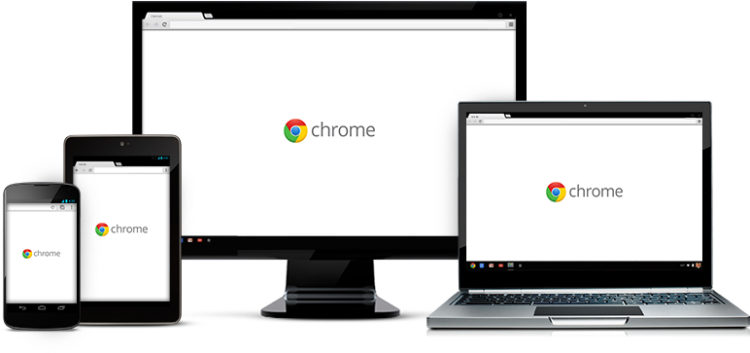
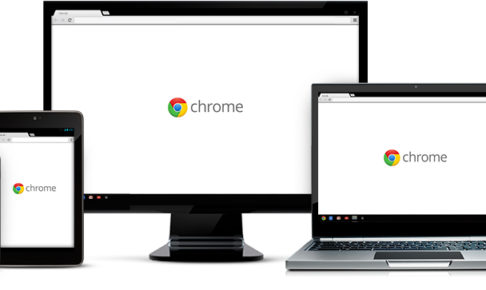










コメントを残す